Varie opzioni di stampa
Stampa su carta in rotolo
 Gestione della carta in rotolo
Gestione della carta in rotolo
 Stampa su carta in rotolo
Stampa su carta in rotolo
Quando si utilizza la carta in rotolo, è possibile stampare foto in formato panoramico o stampare documenti in continuo.
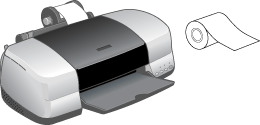
 |
Nota:
|
 | |
Questa funzione non è disponibile con Mac OS X.
|
|
Gestione della carta in rotolo
Per il caricamento della carta in rotolo, fare riferimento alla sezione sotto riportata.

[Inizio]
Stampa su carta in rotolo
È possibile cambiare i margini della carta in rotolo tramite le impostazioni del driver della stampante. Per stampare senza margini su entrambi i lati della stampa, fare riferimento alla sezione sotto riportata.
 Stampa senza margini
Stampa senza margini
In questa sezione viene descritta la procedura per stampare senza margini su entrambi i lati della stampa.
Per Windows
 |
Accedere al driver della stampante.
|
 |
Selezionare Carta in rotolo come impostazione di Origine in Opzioni carta del menu Principale.
|

 |
Effettuare le impostazioni appropriate di Opzioni nella finestra di dialogo Opzioni carta in rotoli.
|
Selezionare Modalità foglio singolo per stampare i dati in formato standard. Selezionare Modalità carta in rotolo per stampare dati in continuo.
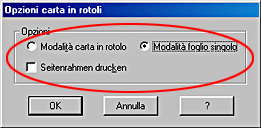
 |
Fare clic su OK per tornare al menu Principale.
|
 |
Selezionare l'impostazione desiderata di Tipo in Opzioni carta del menu Principale.
|

 |
Selezionare l'impostazione desiderata di Formato in Opzioni carta del menu Principale.
|
 |
Selezionare Verticale (alto) o Orizzontale (largo) in Orientamento del menu Principale per modificare l'orientamento della stampa.
|
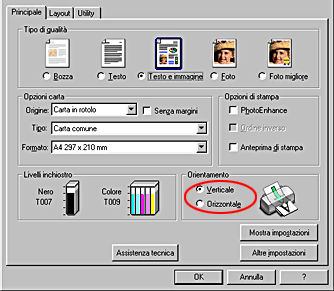
 |
Fare clic su OK per chiudere la finestra di dialogo delle impostazioni del driver.
|
 |
Stampare i dati.
|
 |
Quando la stampa è terminata, premere il tasto di alimentazione rotolo  una volta per stampare una riga pilota di taglio a circa 14 mm dal fondo dei dati di stampa. una volta per stampare una riga pilota di taglio a circa 14 mm dal fondo dei dati di stampa.
|
 |
Per stampare il successivo documento, premere il tasto di alimentazione rotolo  per riportare la carta nella posizione di stampa. per riportare la carta nella posizione di stampa.
|
I passaggi sopra riportati assicurano uno spazio di circa 35 mm tra le pagine. Se non si desidera tale spazio, evitare di premere il tasto di alimentazione rotolo  al passaggio 10 e avviare la stampa del documento successivo.
al passaggio 10 e avviare la stampa del documento successivo.
Per Macintosh
 |
Accedere al driver della stampante.
|
 |
Selezionare l'impostazione desiderata di Formato carta nella finestra di dialogo Formato di Stampa.
|
 |
Selezionare Fessura alimentazione come impostazione di Origine carta nella finestra di dialogo Formato di Stampa.
|

 |
Selezionare Verticale (alto) o Orizzontale (largo) nella finestra di dialogo Formato di Stampa per modificare l'orientamento della stampa.
|
 |
Eseguire le impostazioni appropriate nel riquadro Opzione carta in rotoli nella parte inferiore della finestra di dialogo Formato di Stampa.
|
Selezionare Foglio singolo per stampare i dati in formato standard. Selezionare Banner per stampare dati in continuo.

 |
Selezionare l'impostazione desiderata di Supporto nella finestra di dialogo Stampa.
|

 |
Fare clic su OK per chiudere la finestra di dialogo delle impostazioni del driver.
|
 |
Stampare i dati.
|
 |
Quando la stampa è terminata, premere il tasto di alimentazione rotolo  una volta per stampare una riga pilota di taglio a circa 14 mm dal fondo dei dati di stampa. una volta per stampare una riga pilota di taglio a circa 14 mm dal fondo dei dati di stampa.
|
 |
Per stampare il successivo documento, premere il tasto di alimentazione rotolo  per riportare la carta nella posizione di stampa. per riportare la carta nella posizione di stampa.
|
I passaggi sopra riportati assicurano uno spazio di circa 35 mm tra le pagine. Se non si desidera tale spazio, evitare di premere il tasto di alimentazione rotolo  al passaggio 9 e avviare la stampa del documento successivo.
al passaggio 9 e avviare la stampa del documento successivo.

[Inizio]
 Gestione della carta in rotolo
Gestione della carta in rotolo Stampa su carta in rotolo
Stampa su carta in rotoloGestione della carta in rotolo
Stampa su carta in rotolo
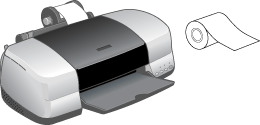

 Stampa senza margini
Stampa senza margini





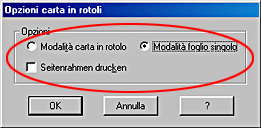






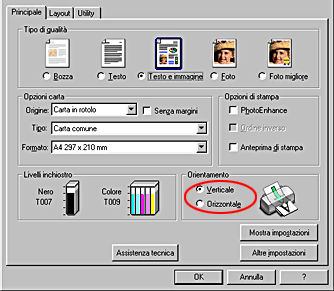



 una volta per stampare una riga pilota di taglio a circa 14 mm dal fondo dei dati di stampa.
una volta per stampare una riga pilota di taglio a circa 14 mm dal fondo dei dati di stampa.

 per riportare la carta nella posizione di stampa.
per riportare la carta nella posizione di stampa.
 al passaggio 10 e avviare la stampa del documento successivo.
al passaggio 10 e avviare la stampa del documento successivo.














 una volta per stampare una riga pilota di taglio a circa 14 mm dal fondo dei dati di stampa.
una volta per stampare una riga pilota di taglio a circa 14 mm dal fondo dei dati di stampa.

 per riportare la carta nella posizione di stampa.
per riportare la carta nella posizione di stampa.
 al passaggio 9 e avviare la stampa del documento successivo.
al passaggio 9 e avviare la stampa del documento successivo.

